Starten¶
Der Dienst „Videokonferenz“ ist nur für Lehrkräfte sichtbar. Lehrkräfte können über Schullogin Videokonferenzen anlegen, verwalten und weitere Teilnehmende über einen Link einladen. Die technische Grundlage dafür bildet BigBlueButton (BBB). Teilnehmende benötigen keinen eigenen Schullogin-Account. Zum Halten einer Videokonferenz empfehlen wir Ihnen, mit der aktuellsten Browserversion von Mozilla Firefox zu arbeiten.
Anmeldung¶
Melden Sie sich bei https://schullogin.de mit Ihrem Anmeldenamen bzw. Ihrem Login-Alias und Ihrem Passwort an.
Sie gelangen zur Übersicht der Dienste von Schullogin. Klicken Sie auf das Icon „Videokonferenz“.
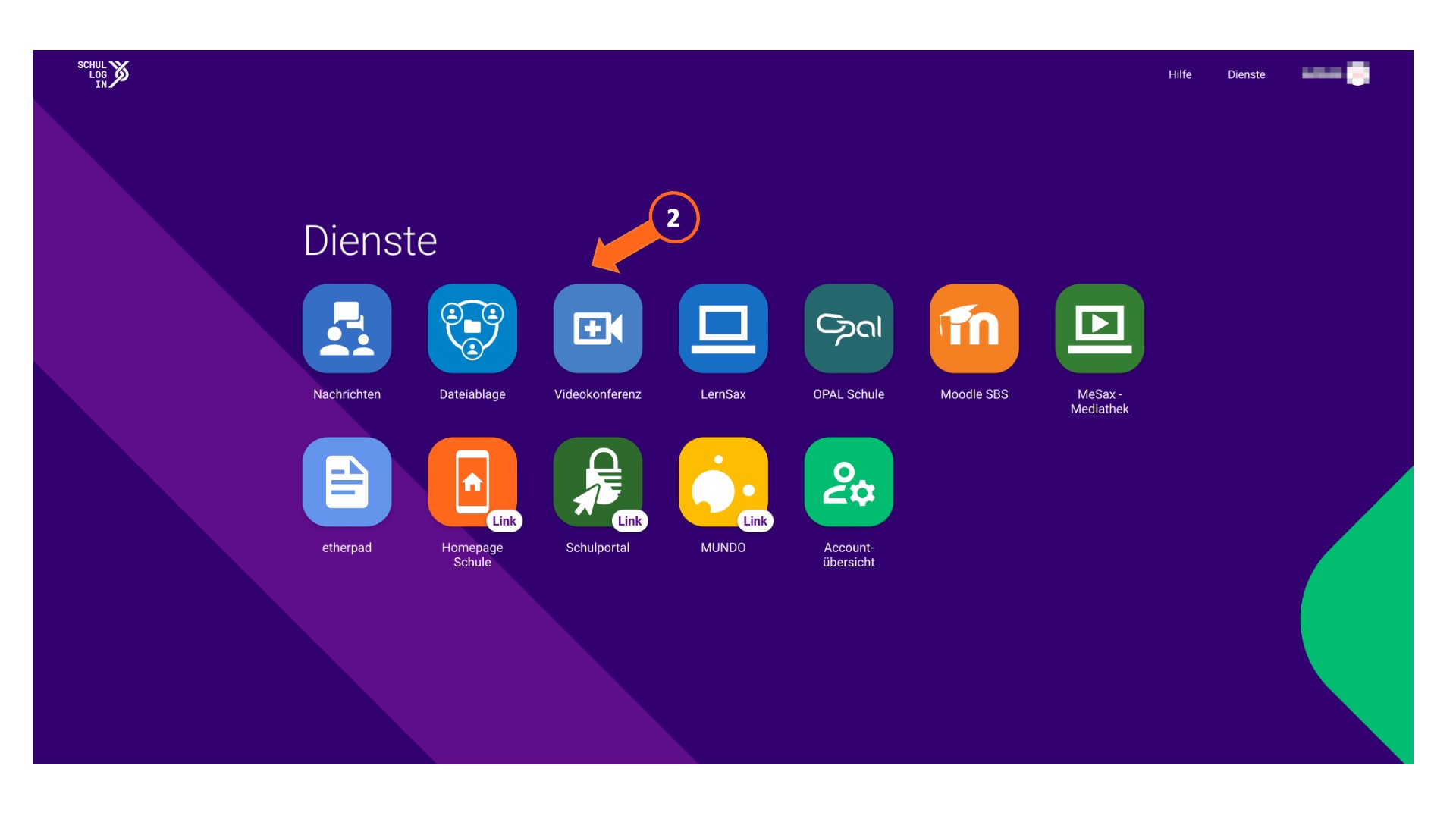
Es öffnet sich eine Zwischenseite, die Ihnen mitteilt, welche Schullogin-Daten an den Dienst übermittelt werden. Bestätigen Sie die Datenübertragung.
Sie gelangen zur Raumübersicht. Hier haben Sie einen Überblick über Ihre angelegten BBB-Räume.
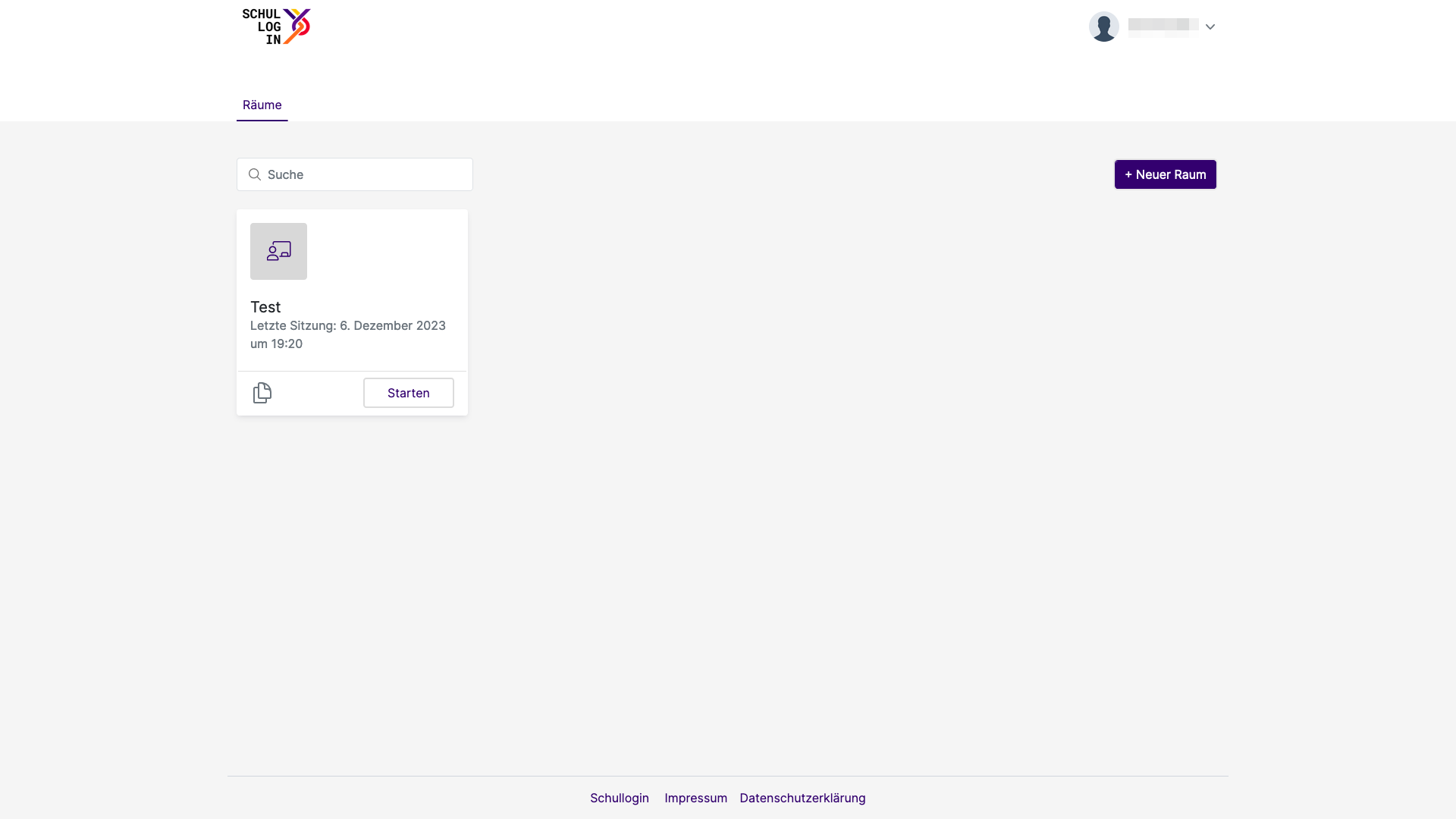
Raumübersicht¶
In der Raumübersicht haben Sie einen Überblick über Ihre verschiedenen BBB-Räume. Hier können Sie neue BBB-Räume erstellen, schon bestehende BBB-Räume verwalten, Links und Raumzugangscodes kopieren und Videokonferenzen starten.
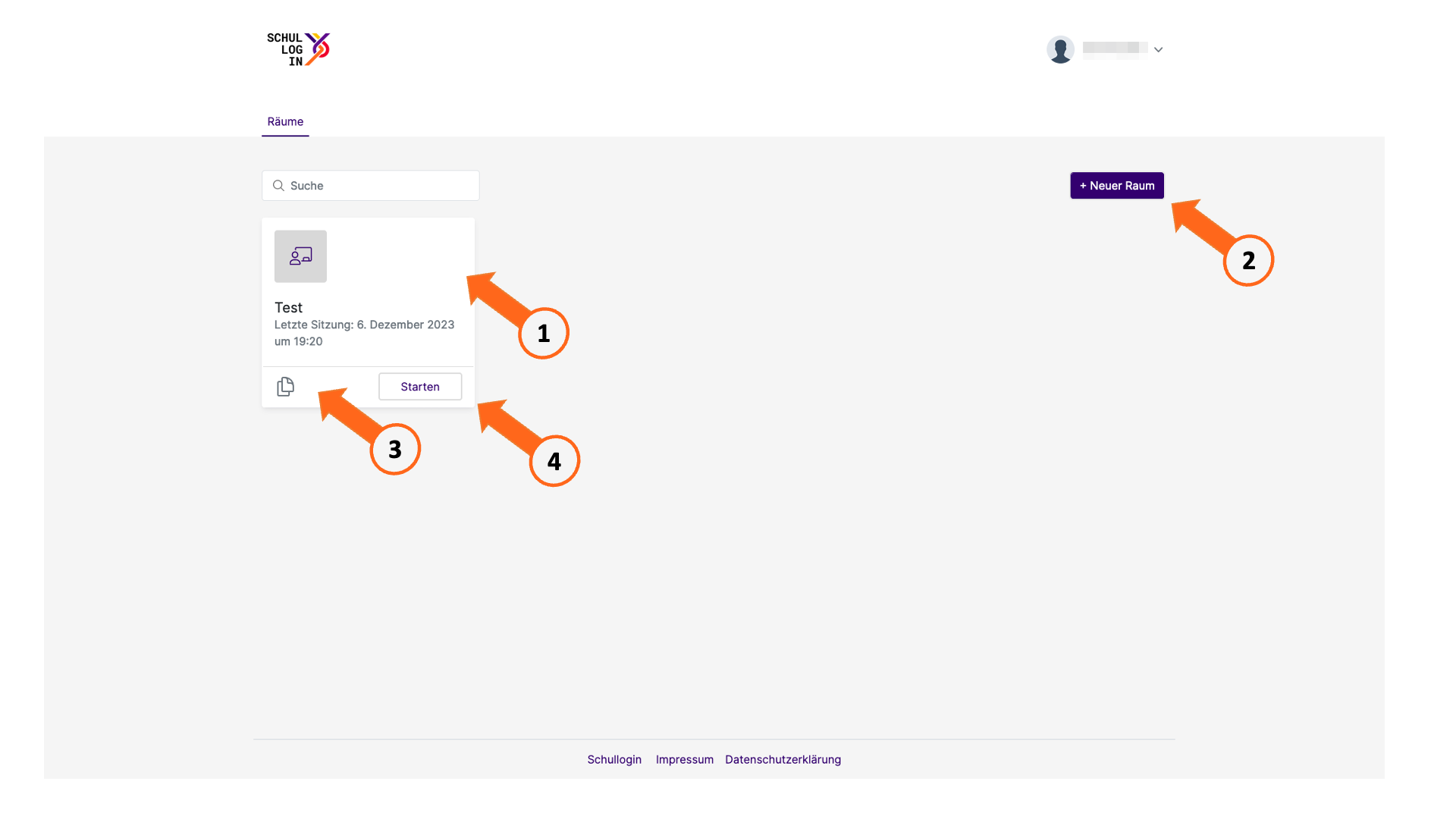
Per Klick auf die weiße Box des jeweiligen Dienstes gelangen Sie in die Raumeinstellungen.
Durch einen Klick auf die Schaltfläche "Neuer Raum" öffnet sich ein Dialogfenster, dass Sie durch die Einrichtung des neuen Raumes führt.
Wenn Sie auf das Icon klicken, können Sie die URL der Konferenz, den Raumzugangscode oder die Konferenzinformationen (URL sowie Zugangscode) in die Zwischenablage kopieren und mit Personen teilen
Die Videokonferenz wird gestartet.
Hinweis
Die folgenden Videotutorials beziehen sich auf eine ältere Version der Benutzeroberfläche der Raumverwaltung. An den gezeigten Funktionen hat sich nichts geändert.